Microsoft Teams 会議の文字起こし
Transkriptorの AI を活用した文字起こしで、Microsoft Teams 会議を正確で検索可能なテキストに変換しましょう。クライアントとの通話、チームミーティング、トレーニングセッションなど、100以上の言語で話者識別付きのタイムスタンプ付き文字起こしを取得できます。
Microsoft Teams 会議を自動的に文字起こし
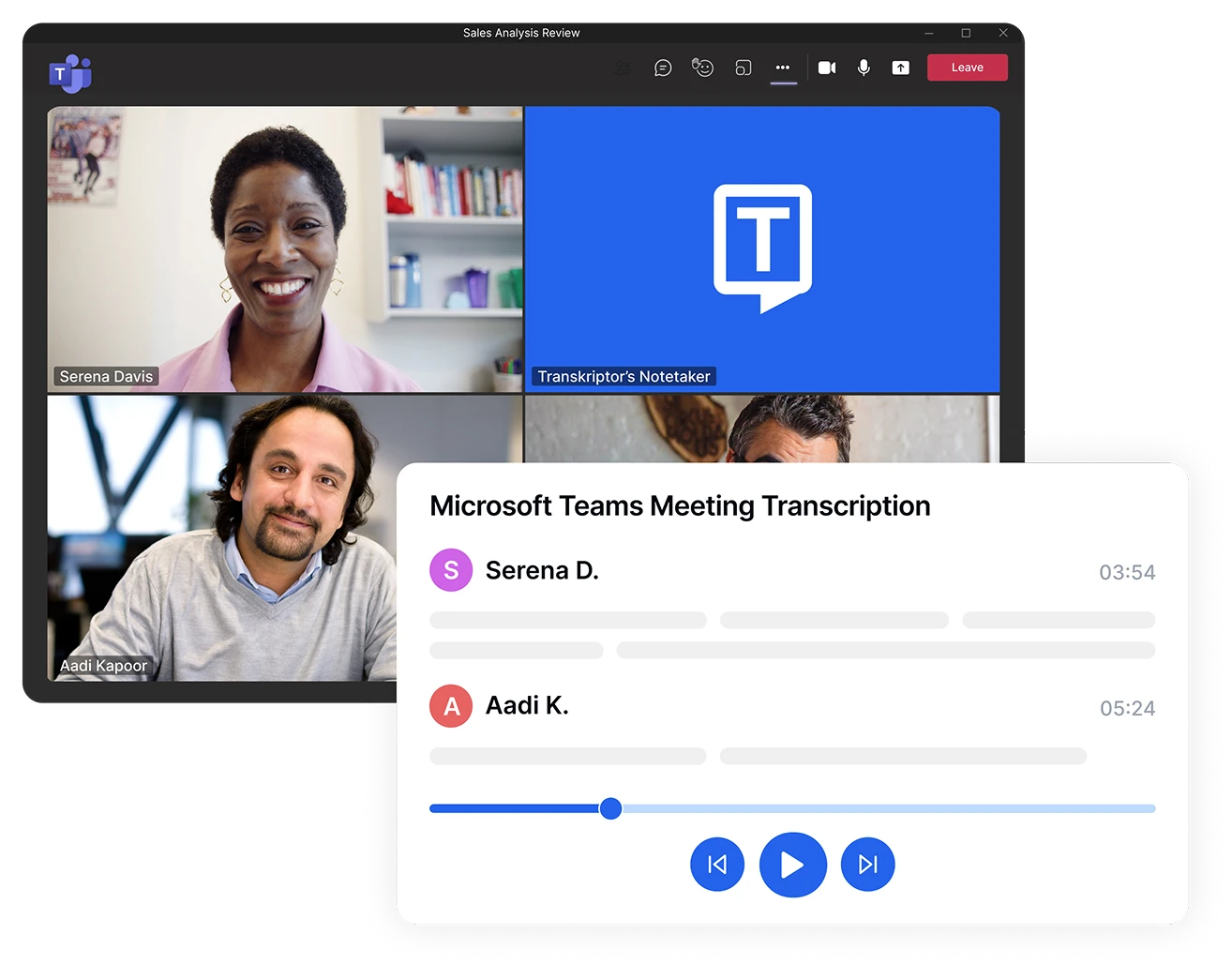
1時間のTeams会議を30秒で読める要約に
Transkriptor AIは重要な決定事項、タスク担当者、期日を捉え、ワンクリックで参加者と共有できるエグゼクティブサマリーを生成します。
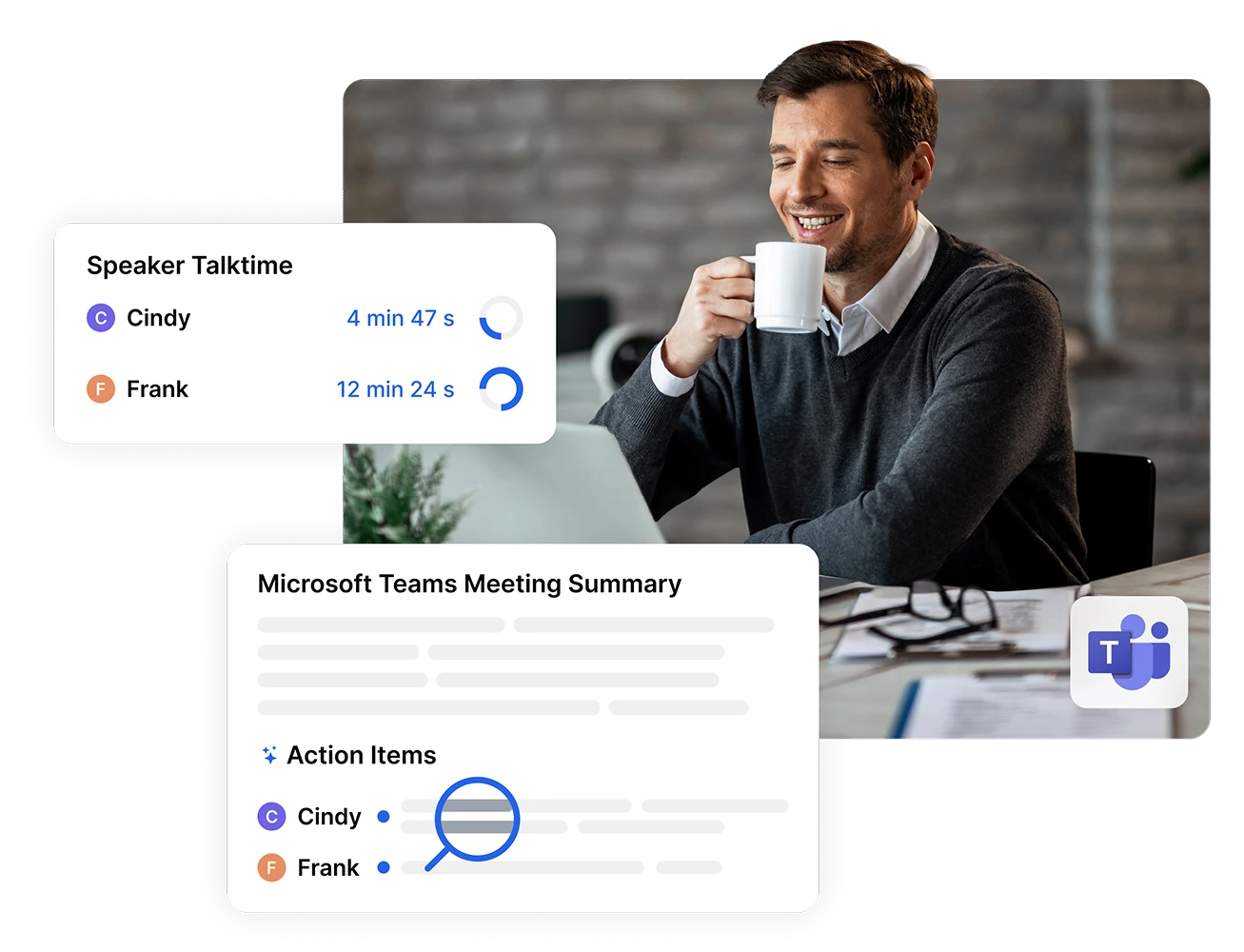
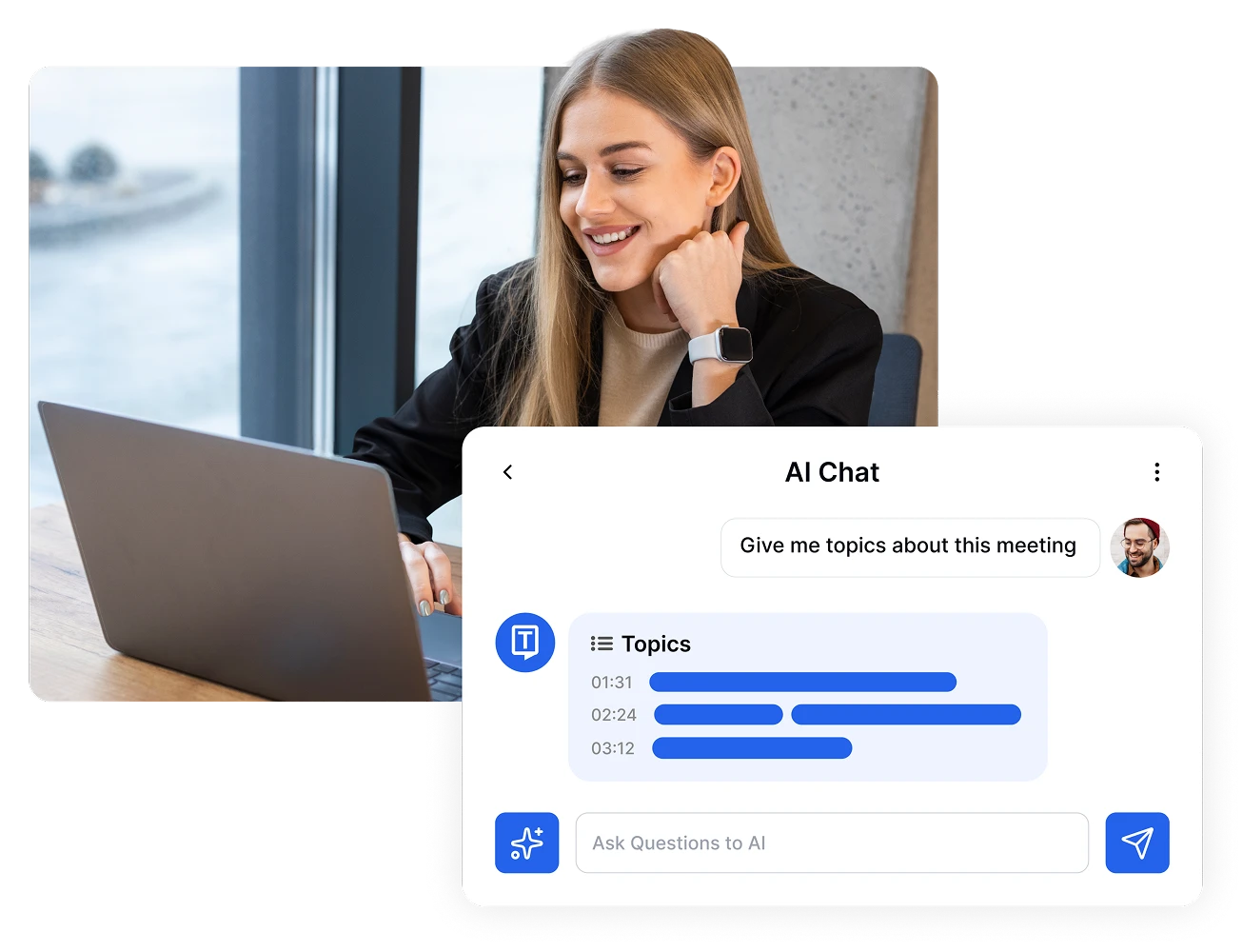
Microsoft Teams 会議の文字起こしから即座に答えを見つける
何時間にも及ぶMicrosoft Teamsでの議論を検索可能な文字起こしに変換します。AIチャットに質問(「価格設定についてどう決めましたか?」)すると、数秒で簡潔で引用付きの回答が得られます。ハイライトや完全なノートをチームと安全に共有できます。
グローバルチーム向けに構築
100以上の言語でTeams会議を文字起こし。正確な話者ラベルとタイムスタンプで、すべての会話をアクセス可能、検索可能、そして実用的にします。
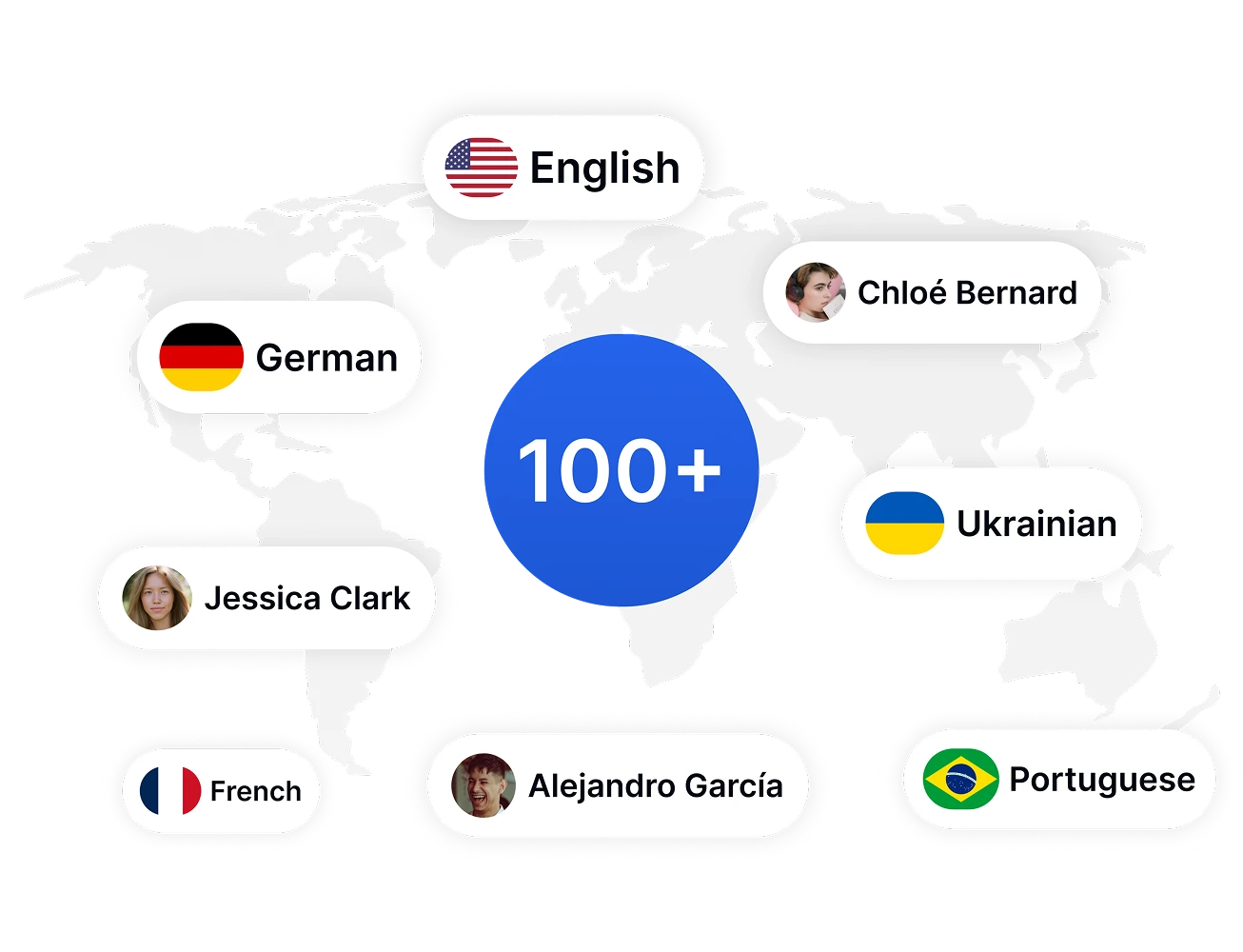
Microsoft Teams 会議の文字起こしを行う4つの簡単なステップ
- 1ステップ 1
カレンダーを連携するか、Transkriptorミーティングアシスタントを招待する
- 2ステップ 2
Transkriptorミーティングアシスタントにミーティングの文字起こしを任せる
- 3ステップ 3
文字起こしを編集・強化する
- 4ステップ 4
エクスポートと共有
Microsoft Teams 会議の文字起こしのための強力な機能
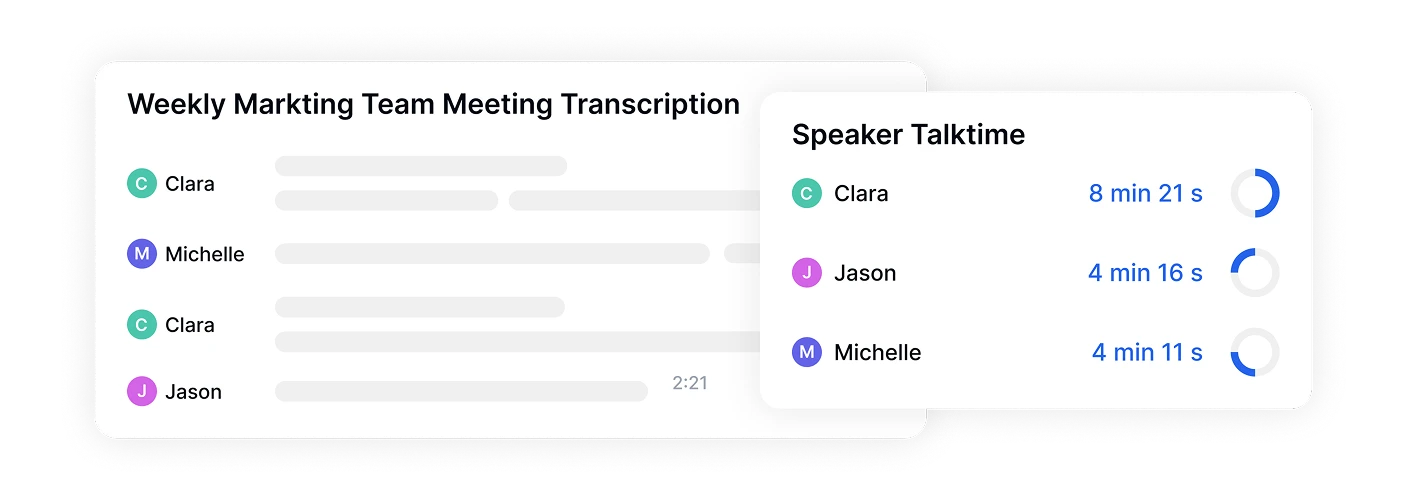
話者検出付きAI駆動の精度
当社の高度なAIは、Microsoft Teams会議の文字起こしで最大99%の精度を達成し、異なる話者を自動的に識別してラベル付けします。これにより、10人以上の参加者がいる会議でも、会話を簡単に追跡し、コメントを適切なチームメンバーに帰属させることができます。
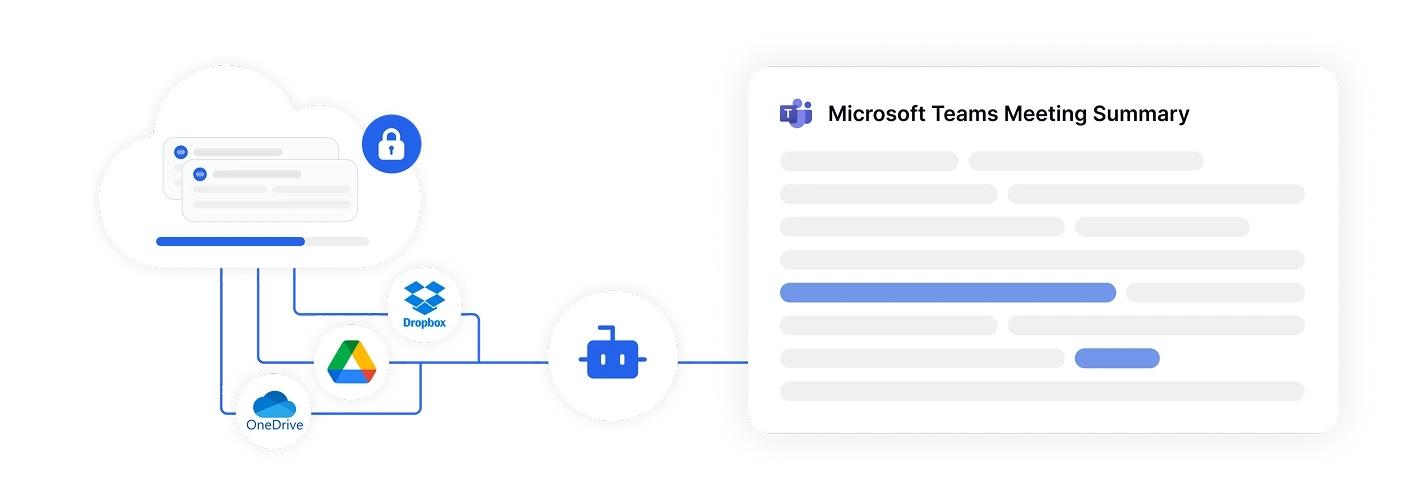
シームレスなクラウド統合
Teams の録画が保存されているクラウドストレージに直接接続できます。Transkriptor はGoogle Drive、Dropbox、OneDriveと連携し、大容量の動画ファイルをデバイスにダウンロードすることなく、Microsoft Teams 会議の文字起こしが可能です。
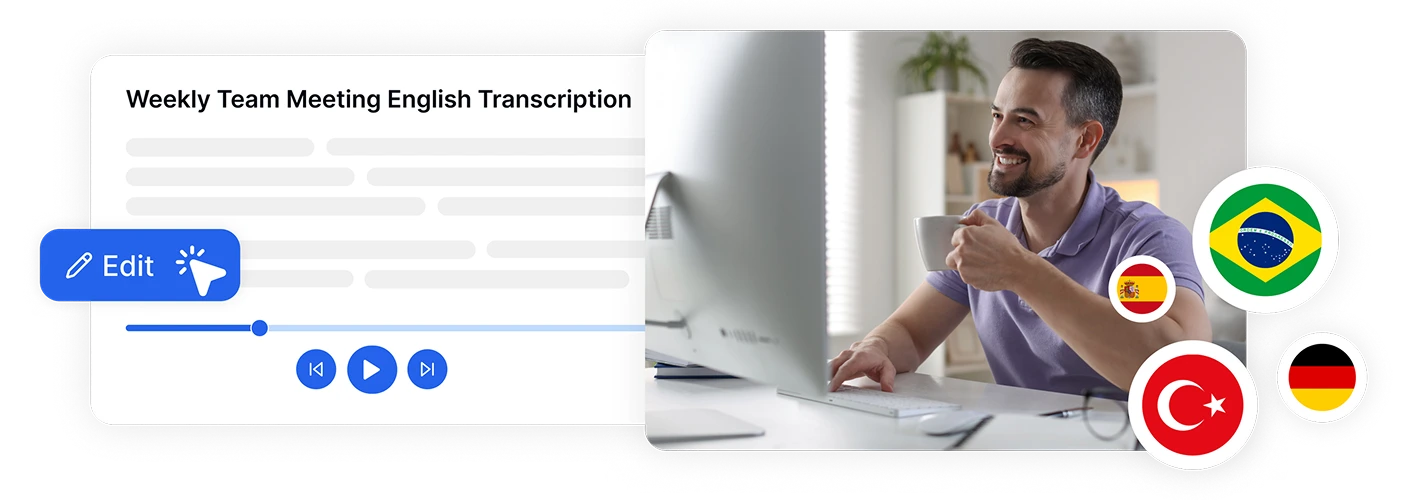
リアルタイム編集とAIチャットアシスタント
再生中のテキストをハイライト表示する同期オーディオプレーヤーで文字起こしを確認しながら編集できます。内蔵AIチャットを使用して、会議内容について質問したり、要約を生成したり、アクションアイテムを抽出したりできます—すべてプラットフォーム内で完結します。
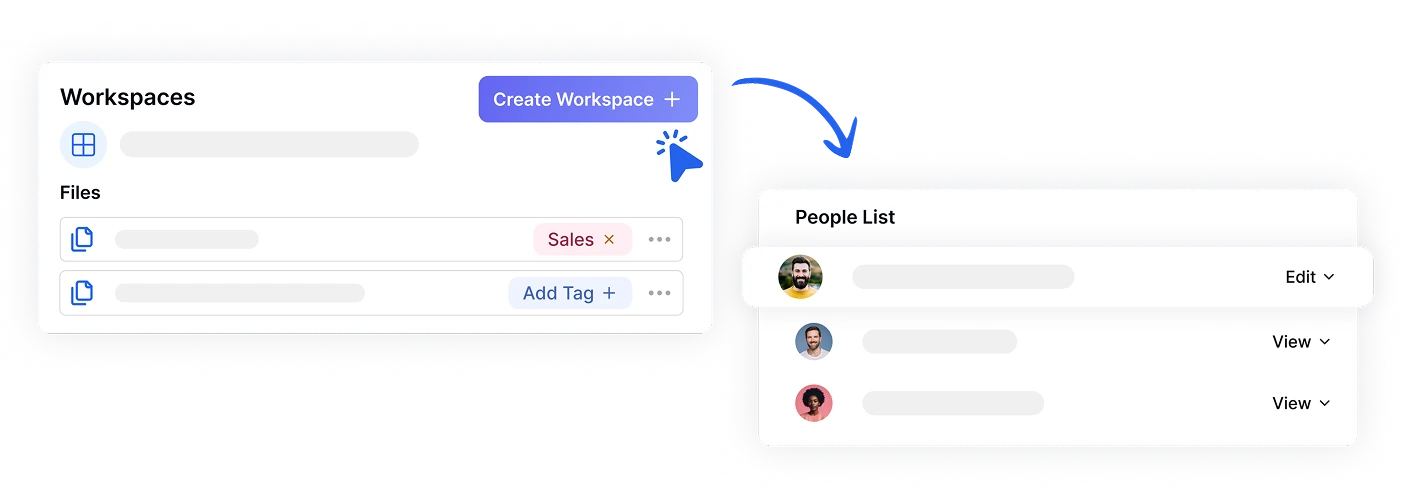
チームコラボレーションツール
安全なリンクやワークスペースフォルダを通じて、文字起こしされたMicrosoft Teams会議をチーム全体と共有できます。複数のユーザーが同時に文字起こしにアクセス、コメント、エクスポートできるため、一元化された会議ドキュメントが必要な分散チームに最適です。
ユーザーの声
よくある質問
Microsoft CopilotはTeams内でAIアシスタンスを提供する一方、Transkriptorは優れた精度でプロフェッショナルな文字起こしに特化しています。TranskriptorはあらゆるTeams録画に対応し、Copilotにはない機能を提供します:翻訳付きの100以上の言語サポート、高度な話者検出、複数のエクスポート形式(TXT、PDF、DOCX、SRT)、直接的な文字起こし編集。CopilotのMicrosoftのみのエコシステムとは異なり、TranskriptorはGoogle Drive、Dropbox、OneDriveと統合され、さらに要約やアクションアイテム抽出のための文字起こしとインタラクションするAIチャットも含まれています。
Teams会議の録画(MP4、MP3、またはWAV形式)を直接アップロードまたはクラウドストレージ統合を通じてTranskriptorにアップロードするだけです。言語を選択し、文字起こしをクリックすると、数分以内に正確なテキスト文字起こしが届きます。その後、好みの形式で文書を編集、翻訳、またはエクスポートできます。
はい、TranskriptorのAIは自動的にMicrosoft Teams会議の文字起こし全体で異なる話者を検出しラベル付けします。この話者分離機能は複数の参加者がいる会議でも機能し、会話中に誰が何を言ったのかを簡単に追跡できます。
Microsoft Teams会議を文字起こしした後、PDF、DOCX(Word)、TXT、またはSRT(字幕)ファイルとして文字起こしをエクスポートできます。各形式はタイムスタンプと話者ラベルを維持し、さまざまな文書化と共有のニーズに適しています。
Transkriptorは、音声品質が明瞭なMicrosoft Teams 会議の文字起こしにおいて、最大99%の精度を達成します。AIは多様なアクセントや専門用語に対応するよう訓練されており、内蔵エディターを使用して業界特有の専門用語や名前を素早く修正することができます。
もちろんです。Transkriptorはスペイン語、中国語、アラビア語、ヒンディー語など、100以上の言語での文字起こしに対応しています。また、文字起こしされたMicrosoft Teams 会議の内容をワンクリックで対応言語に翻訳することも可能で、国際チームやグローバル組織に最適です。